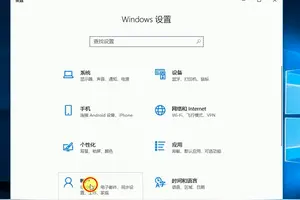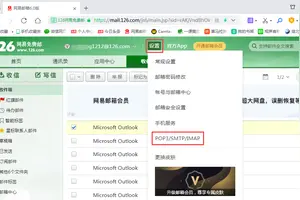1.Win10的关机快捷按键是什么呢?
我们用鼠标右击开始菜单,或者按windows+x,在弹出的菜单中选择关机或注销,我们选择关机,这样也是可以进行关机的。
当电脑处于桌面状态时,然后我们按alt+F4。他会弹出对话框。
我们选择关机,也是可以关机的。按windows+i,会弹出设置侧边栏,点击电源选项。
在弹出的选项中我们选择关机这样也是可以正常进行关机的。 Win10小技巧分屏:从Win7时代开始,微软便引入了屏幕热区概念,即当你需要将一个窗口快速缩放至屏幕1/2尺寸时,只需将它直接拖拽到屏幕两边即可。
在Win10中你会发现这项功能大大加强,除了左、右、上这三个热区外,我们还能拖拽至左上、左下、右上、右下四个边角,来实现更加强大的1/4分屏。 不过目前一个已知Bug,那就是分屏后的窗口再拖拽回来尺寸无法复原,而之前的Win7/8都是可以的。
强制调出Charm栏:Win10取消了桌面环境下的Charm边栏,即使在选项中勾选当我指向右上角时,显示超级按钮也无济于事(当然我认为这也可能是当前版本的一个Bug)。 使用快捷键Win+C即可启用这个功能。
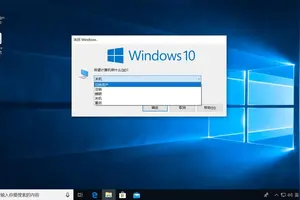
2.win10怎么关机 win10关机快捷键大全
【Win10系统关机方法一:开始菜单的关机选项】 1.其实Win10恢复了开始菜单,在Win10开始菜单的顶部即可看到电源按钮状的“关机选项”图标。
如图: 2.点击“关机选项”按钮,在弹出的菜单中选择“关机”即可关闭Win10系统。 【Win10系统关机方法二:Win+X系统快捷菜单中的“关机或注销”选项】 按Win+X组合键,或者右键点击屏幕左下角的开始按钮,在弹出的系统快捷菜单中可以看到“关机或注销”选项,点击即可看到“关机”选项。
如图: 【Win10系统关机方法三:酷炫的“滑动关机”】 这个关机方法尤其适合于触屏Win10平板用户。 【Win10系统关机快捷键】 1.在Win10桌面按Alt+F4快捷键打开“关闭Windows”对话框;注:必须要在Win10桌面按Alt+F4快捷键,如果是在打开的窗口按Alt+F4快捷键,则会关闭当前窗口。
2.Win+I快捷键打开设置边栏,再点击“电源”按钮;点击其中的“电源”按钮,选择“关机”即可关闭Win10系统。
3.怎么设置win10关机快捷键,实现快速便捷的关机
首先,鼠标右击桌面,在出来的下拉菜单中点击“新建”,然后在出来的菜单中点击“快捷方式(S)”。
此时弹出“创建快捷方式”窗口,在“请输入对象的位置(T)”都赢得文本框中,输入shutdown -s -t 0实现在0秒后关机,然后点击“下一步”按钮。 这里再简单介绍下几个命令,可以创建相应的快捷方式及快捷键。
shutdown.exe -f 强行关闭应用程序 shutdown.exe -l 注销当前用户 shutdown.exe -h 休眠 shutdown.exe -s -t 时间 设置关机倒计时 进入到快捷方式命名窗口,在文本框中输入你喜欢的名字,如:"关机"、“快速关机”、“立即关机”,你也可以输入跟功能无关的命名,但不建议这样,然后点击右下方的“完成”按钮,桌面上会出现一个关机的快捷方式,这样就完成了关机快捷方式的设置。 接下来我们来设置关机的快捷键,在桌面上找到刚才建立的快捷方式,右击快捷方式,在出现的下拉(或上拉)菜单中点击“属性”,进入到“属性”窗口。
进入到“属性”窗口后,把鼠标光标移动到快捷键文本框中,然后按键盘中的按键设置快捷键,我这里设置的是Ctrl+Alt+M快捷键,设置好后,点击“确定”按钮,即完成了快捷键的设置。 设置好了快捷键,我们可以来设置快捷方式的图标。
在桌面上依然找到刚才设置的快捷方式,然后右击,在出现的下拉(或上拉)菜单中点击“属性”,进入到“属性”窗口。点击属性窗口的“更改图标。”
按钮。 然后会弹出“更改图标”窗口,显示”文件。
不包含图标,请从列表中选择一个图标或制定另一个文件“,在这窗口中点击”确定“按钮即可。进入到更改图标界面,可以从列表中选择,相应的图标,这里也有关机图标如图所示。
如果,你想换个自己喜欢的图标,可以点击”浏览(B)。“,选择存放图标的目录,(注意这里的图标格式是ioc格式的,其他png和jpg等不支持),选择你想要的图标,然后点击”确定“即可完成图标的设置。
4.如何设置win10快速关机
设置win10快速关机方法
步骤1:创建快速关机的快捷方式图标。
用鼠标右键点击系统桌面空白处,在右键菜单中点击:新建 - 快速方式(S);
在打开的新建快捷方式窗口的请键入对象的位置栏中输入:C:\Windows\System32\SlideToShutDown.exe,再点击:下一步(N);
我们把快捷方式命名为:快速关机,点击:完成;
这时系统桌面上就会显示一个快速关机的图标。
步骤2:设置为键盘按键快速关机。
右键点击快速关机图标,在右键菜单中点击:属性;
我们点击属性以后,打开一个快捷方式 属性窗口,在快捷方式 属性窗口的快捷方式标签下的快捷键(K)栏中输入一个键盘上的键符号,如F9,再点击:应用 - 确定。电脑需要关机时,按下键盘上的功能键“F9”就会显示一个滑动以关闭电脑的界面,再鼠标左键点击一下界面的上部可以关机了。
步骤3:用鼠标点击快速关机图标关机。
为了使快速关机图标显示突出容易找到,我们先更改一下快速关机的图标。
右键点击快速关机图标,在右键菜单中点击:属性;
在打开的快速关机 属性窗口的快捷方式下点击:更改图标(C)。;
此时会弹出一个提示对话框:文件C:\Windows\System32\SlideToShutDown.exe不包含图标,请从列表中先把一个图标或指定另一个文件。我们点击:确定;
点击确定 以后,就会打开一个更改图标的窗口,我们选择一个图标左键点击一下,再点击:确定;
这时快速关机 属性窗口已显示我们刚才选择的图标,点击:应用 - 确定;
我们需要关闭电脑时,用鼠标左键点击快速关机图标就会显示一个滑动以关闭电脑的界面,再左键点击一下界面的上部可以关闭电脑了。
5.笔记本win10如何快捷关机
1. 其实Win10恢复了开始菜单,在Win10开始菜单的顶部即可看到电源按钮状的“关机选项”图标。
2. 点击“关机选项”按钮,在弹出的菜单中选择“关机”即可关闭Win10系统。
3. 在Win10桌面按Alt+F4快捷键打开“关闭Windows”对话框;注:必须要在Win10桌面按Alt+F4快捷键,如果是在打开的窗口按Alt+F4快捷键,则会关闭当前窗口。
4. Win+I快捷键打开设置边栏,再点击“电源”按钮;点击其中的“电源”按钮,选择“关机”即可关闭Win10系统!
6.怎么设置自动关机win10快捷键
以下两种方法,可以进行电脑自动关机。
一、360软件小助手: 1、打开360安全卫士,在功能大全中安装软件小助手。 2、点击小助手关机——定时关机。
3、设置定时关机时间即可。 二、系统自带功能 1、设置自动关机,其实只从系统自带的功能上就可以做到,就是在运行框中输入关机命令。
打开开始菜单,点击运行。如果没有运行,就直接按键盘快捷键打开,win+r打开即可。
2、比如,我们想让电脑在三个小时以后关机,就打开开始菜单,打开运行框,在运行框中输入shutdown -s -t 10800 然后确定就可以了。这里的10800就是三个小时的秒数,因为系统记忆关机时间是以秒计算的。
3、点击确定之后,会出现一个短暂的黑色的命令框,继而消失,然后在桌面托盘处显示一个信息,即关机信息,将在多少分钟内关闭。然后这个提示框就会消失。
4、如果你中途后悔了,或者快到关机的时间了,但是你还有重要的工作没有做完,就再次打开运行,在运行中输入shutdown -a这样一个命令,然后点击确定。 5、此时还是会出现一个黑色的命令框,然后会在托盘处显示一个信息,即计划的任务被取消。
这样说明,到时候就不会再自动关机了。 6、如果你想在特定的时间关闭电脑,也可以打开运行框,比如,我要在下午二点二十六关闭电脑,那么就在运行框中输入at 14:26 shutdown -s这样一个命令,点击确定,同样会有一个提示。
显示多少时间后关机,取消的方法也是跟上面一样。
7.win10如何使用快捷键盘关机
使用方法:其实Win10恢复了开始菜单,在Win10开始菜单的顶部即可看到电源按钮状的“关机选项”图标。
点击“关机选项”按钮,在弹出的菜单中选择“关机”即可关闭Win10系统。其他方法一:Win+X系统快捷菜单中的“关机或注销”选项:按Win+X组合键,或者右键点击屏幕左下角的开始按钮,在弹出的系统快捷菜单中可以看到“关机或注销”选项,点击即可看到“关机”选项。
其他方法二:酷炫的“滑动关机”:这个关机方法尤其适合于触屏Win10平板用户。其他方法三:Win10系统关机快捷键:在Win10桌面按Alt+F4快捷键打开“关闭Windows”对话框;注:必须要在Win10桌面按Alt+F4快捷键,如果是在打开的窗口按Alt+F4快捷键,则会关闭当前窗口。
Win+I快捷键打开设置边栏,再点击“电源”按钮;点击其中的“电源”按钮,选择“关机”即可关闭Win10系统。
8.电脑关机快捷键是什么
电脑关机快捷键是【Ctrl】+【Alt】+【Del】系统类快捷键:Ctrl+Space(空格)的作用不一样,是切换输入法和非输入法(在Windows10中也可以切换输入法)。
Ctrl+Tab焦点向下一项移动。Ctrl+Shift+Tab=Shift+Tab焦点向上一项移动。
Ctrl+F4Win资源管理器中切至地址栏;媒体播放中停止。Ctrl+Esc打开开始菜单。
扩展资料Alt键快捷键——Alt+Tab切换当前程序(加Shift反向)Alt+Esc切换当前程序(加Shift反向)Alt+Enter将windows下运行的MSDOS窗口在窗口和全屏幕状态间切换Alt+PrintScreen将当前活动程序窗口以图像方式拷贝到剪贴板(加shift可以跳到前一个窗口)向后移动到上一个视图 ALT+左箭头向前移动到上一个视图 ALT+右箭头。
转载请注明出处windows之家 » win10电脑设置一键关机快捷键是什么
 windows之家
windows之家